Като едно от най-популярните стрийминг устройства, плейърите и телевизорите Roku са често срещан избор на много стриймъри. Телевизионната игра е в процес на трансформация в нещо по-подходящо за начина на живот в „умен дом“. Средностатистическият съвременен човек иска да има достъп до каквото иска видео съдържание, когато пожелае.

По същия начин, като една от най-популярните марки смарт телевизори, Samsung се използва от милиони по целия свят. Като собственик на смарт телевизор Samsung, трябва да знаете как да добавите Roku към него.
Защо не Roku TV?
Най-очевидният отговор на този въпрос е „никой не е казал, че не трябва да купувате телевизор Roku“. Тяхното най-ново издание на Hisense се оказа фантастична опция за интелигентен телевизор, способна да прави всичко, което всеки друг играч на Roku може. Като се има предвид това, телевизорите Roku не са идеални, ако искате да ги използвате за нещо различно от Roku.
как да включите гласов чат във
Следователно, ако имате нов смарт телевизор Samsung, вероятно е най-добре да вземете плейър Roku вместо телевизор Hisense. Освен това телевизорите Roku (различни от Hisense) не са толкова мощни, колкото плейърите Roku. Ето защо някои собственици на телевизори Roku всъщност купуват стикове или плейъри Roku и настройват устройството си така, че да имат достъп до Roku, чрез плейър Roku, на телевизор Roku. Може да звучи смешно, но е така.
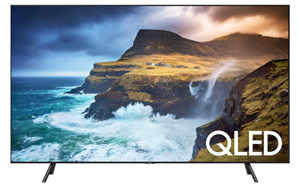
И накрая, ако четете това, шансовете са вече да притежавате страхотен смарт телевизор Samsung и вече да сте закупили вашето стрийминг устройство Roku.
Видове Roku устройства
Има няколко вида устройства Roku (без да броим Roku TV и Streambar) – но за целите на тази статия, ние го ограничаваме до Roku Sticks и Roku плейъри. Roku Stick се предлага под формата на флаш устройство, което, когато е правилно настроено, се оказва удобен спътник при пътуване. За разлика от типичното USB флаш устройство обаче, Roku Stick е свързан към HDMI порта на вашия телевизор, така че се уверете, че вашият телевизор Samsung има такъв. Вероятно е така, но го направете, преди да поръчате своя Roku, просто за по-сигурно.

Другият тип Roku е Roku player. По същество това е устройство за стрийминг, което прилича на телевизионна кутия, което ви позволява достъп до функции, които вашият телевизор няма по подразбиране. Това устройство също се свързва чрез HDMI порт.
Проверка за съвместимост на устройството
Проследяването на списък със съвместими устройства Roku за телевизори Samsung е тромав процес. Достатъчно е да се каже, че се съобщава, че телевизорите на Samsung от около 2014 г. и преди имат вграден софтуер за защита, който предотвратява правилната комуникация на устройствата. Въпреки това, някои потребители съобщават за успех с определен HDMI порт на своя телевизор, а не с други.
Някои индикации за успех могат да бъдат открити и във факта, че само телевизори Samsung, които работят с Tizen OS версия 2.3, 2.4, 3, 4, 5 или 5.5, могат да инсталират и използват канала Roku.
управление на паметта син екран на Windows 10
Включване в контакта
На първо място, трябва да се уверите, че вашият телевизор има HDMI 2.0 порт. Освен това, ако искате да предавате поточно 4K HDR, HDMI 2.0 на вашия телевизор трябва да поддържа HDCP 2.2. Всъщност, ако искате да предавате поточно 4K HDR на вашия телевизор Samsung, всяко едно устройство във вашата верига трябва да поддържа HDMI 2.0 с HDCP 2.2. В противен случай HDR поточно предаване няма да е налично.
Разбира се, за да използвате устройството Roku, ще трябва да го включите в един от HDMI портовете на вашия телевизор. Ако вашият телевизор има жълти, червени и бели портове, можете да получите адаптер HDMI към компонент. Важно е да вземете под внимание HDMI порта, който ще използвате за вашето устройство Roku, ако вашият телевизор има повече от един порт.
пазят Spotify от отваряне при стартиране
Сега просто включете вашия телевизор Samsung и превключете входа към HDMI порта, в който сте включили устройството Roku.
Сега логото на Roku трябва да се появи на екрана на вашия телевизор. Може да отнеме известно време, за да се зареди първия път, когато го стартирате. Не се притеснявайте, няма да отнеме толкова време следващия път, когато го включите.
Настройване на устройство Roku
След като зареждането приключи, ще бъдете подканени да изберете предпочитания от вас език. След това ще трябва да изберете предпочитаната Wi-Fi мрежа, към която искате да се свържете. Въведете вашите идентификационни данни, влезте и готово! Успешно настроихте Roku на вашия смарт телевизор Samsung.
Приятно поточно предаване
Всъщност процесът на настройка на Roku работи почти по един и същи начин във всички марки смарт телевизори. Преди да направите покупката, важно е да проверите дали вашият телевизор е съвместим с устройството Roku, което искате да закупите.
Успяхте ли да добавите устройството Roku към вашия смарт телевизор Samsung? Имали ли сте проблеми? Чувствайте се свободни да натиснете секцията за коментари с всякакви въпроси, съвети, препоръки или предложения.









